CRIAÇÃO DE DIRETÓRIOS (PASTA RAIZ)
1º Passo:
Dentro do site do Sharepoint, clicar em Novo -> Biblioteca de documentos
https://elastri.sharepoint.com/sites/Elastri
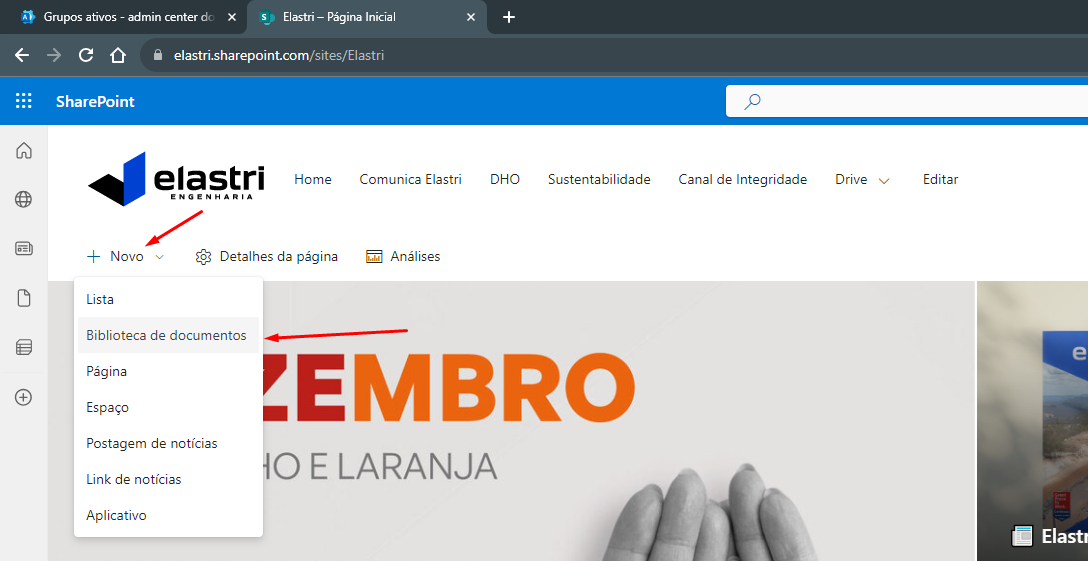
2º Passo:
Dar um nome para a biblioteca e deixar marcada a opção ''Mostrar na navegação do site''

3º Passo
A nova biblioteca acaba gerando uma nova aba na navegação superior. Para colocar a pasta dentro do menu Drive, clicar em editar

Movimentar a nova pasta para dentro da pasta ''Drive''

Clicar em salvar
4º Passo
No admin do Office 365, criar o grupo de acesso para liberação dos usuários que terão acesso a pasta.
-Acessar: https://portal.office.com/AdminPortal/Home#/groups
-Clicar em Grupos de segurança e em Adicionar um grupo de segurança

Criar no padrão do print abaixo, informando nome do site e nome da pasta ''raiz''

Nesse grupo, serão vinculados todos os grupos que forem criados para as 'subpastas' dessa biblioteca.
5º Passo
Agora precisamos editar as permissões da nova biblioteca para evitar que pessoas não autorizadas tenham acesso.
Clicar em ''Configurações da biblioteca''

Clicar em ''Mais configurações da biblioteca''

Clicar em ''Permissões desta biblioteca de documentos''

Clicar em ''Parar de Herdar Permissões'' e depois em OK

Selecionar os dois itens marcados abaixo e clicar em ''Remover Permissões do Usuário''

6º Passo
Agora é necessário conceder acesso ao grupo de acesso dessa biblioteca.
-Clicar em ''Conceder Permissões''

Informar o nome do grupo e clicar em compartilhar.

Observar conforme print abaixo, que o grupo precisa estar com a permissão 'Leitura' para evitar que todos os usuários tenham acesso a todas as pastas.
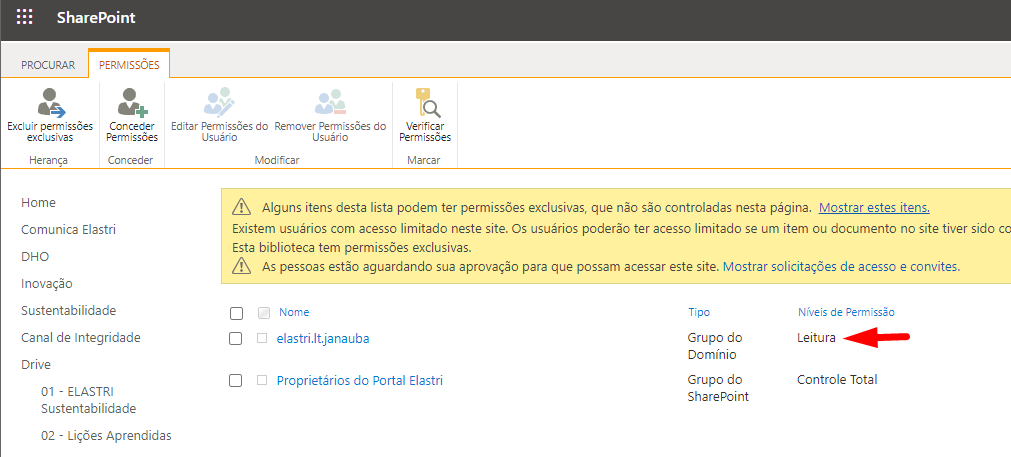
COMO CRIAR SUBPASTAS DO SHAREPOINT
1º Passo:
Criar todas as subpastas e respectivos grupos para a biblioteca
-Dentro do diretório criado, clicar em Novo -> Pasta

Informar o nome da Pasta

2º Passo
No admin do Office 365, clicar na aba Teams e Grupos -> Grupos de segurança -> Adicionar um grupo de segurança

Nomear o grupo com o padrão abaixo e clicar em avançar.

Vincular o grupo criado ao grupo da pasta raiz(diretório).
Isso garante que os usuários com acesso a pasta, tenham acesso a pasta raiz.
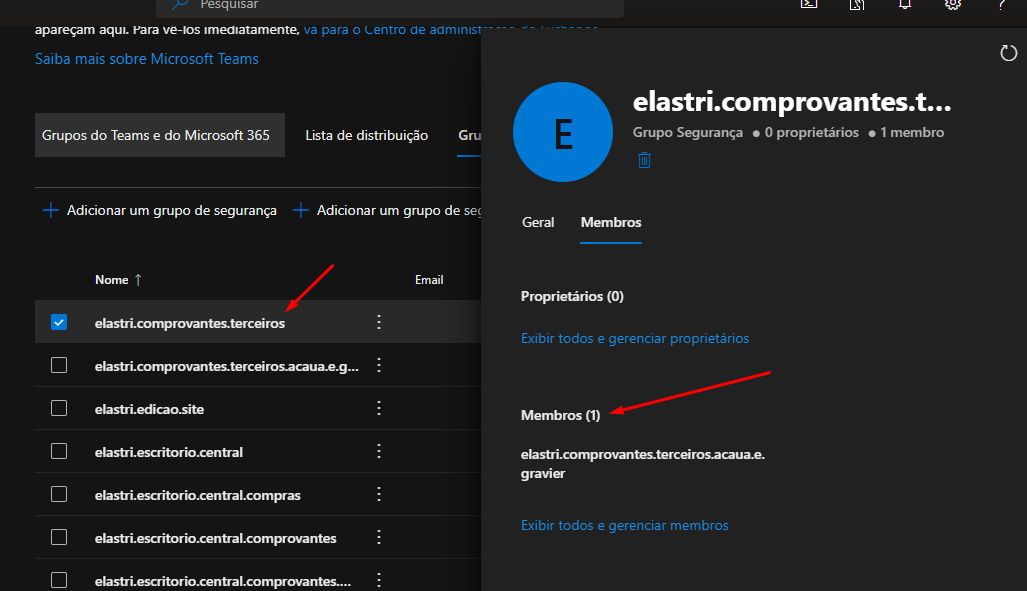
No grupo criado para a subpasta, informar os usuários que terão acesso a ela.

3º Passo
Clicar nos 3 pontos da pasta criada e clicar em ''Gerenciar acesso''

Na aba Grupos, remover o acesso do grupo da pasta raiz(diretório). No exemplo abaixo ''elastri.comprovantes.terceiros'' precisa ser removido.

Clicar em remover...

Agora, clique no simbolo de ''+'' para adicionar o grupo criado

Liberar acesso ao grupo criado.

Fazer esse processo para todas as pastas que forem criadas dentro do diretório.
Pronto.